Overførsel af en PDZ-firmwarefil via USB: Eksempel
- Angiv printeren med LabelCLT.exe /printer-kommandoen, og angiv den fil, der skal overføres, med kommandoen /send_pdz, og tryk derefter på Enter.
c:\LabelCLT>LabelCLT.exe /printer:"Brother TD-2350D (300 dpi)" /send_pdz:"c:\test\a.pdz"
- Overførslen starter, og overførselsforløbet vises.
- Når overførslen er færdig, venter LabelCLT, indtil printeren er færdig med at skrive firmwaren.
- Når printeren er færdig med at skrive firmwaren, genstarter den, og LabelCLT opretter forbindelse igen.
- Sammenlign den overførte firmwareversion med den aktuelle printerfirmwareversion efter gentilslutning.
- Hvis opdateringen er gennemført med succes, vises Gennemført i displayet.
Integration med Windows Opgavestyring gør det muligt at implementere instruktioner på bestemte tidspunkter eller regelmæssigt.
- Forbered en batchfil med den kommando, du vil implementere – f.eks. tjekke firmwareversionen.
cd/d %~dp0
LabelCLT.exe /printer."Brother TD-2350D (203 dpi)" /get_firmwarever
pause
- Start Windows Opgavestyring.
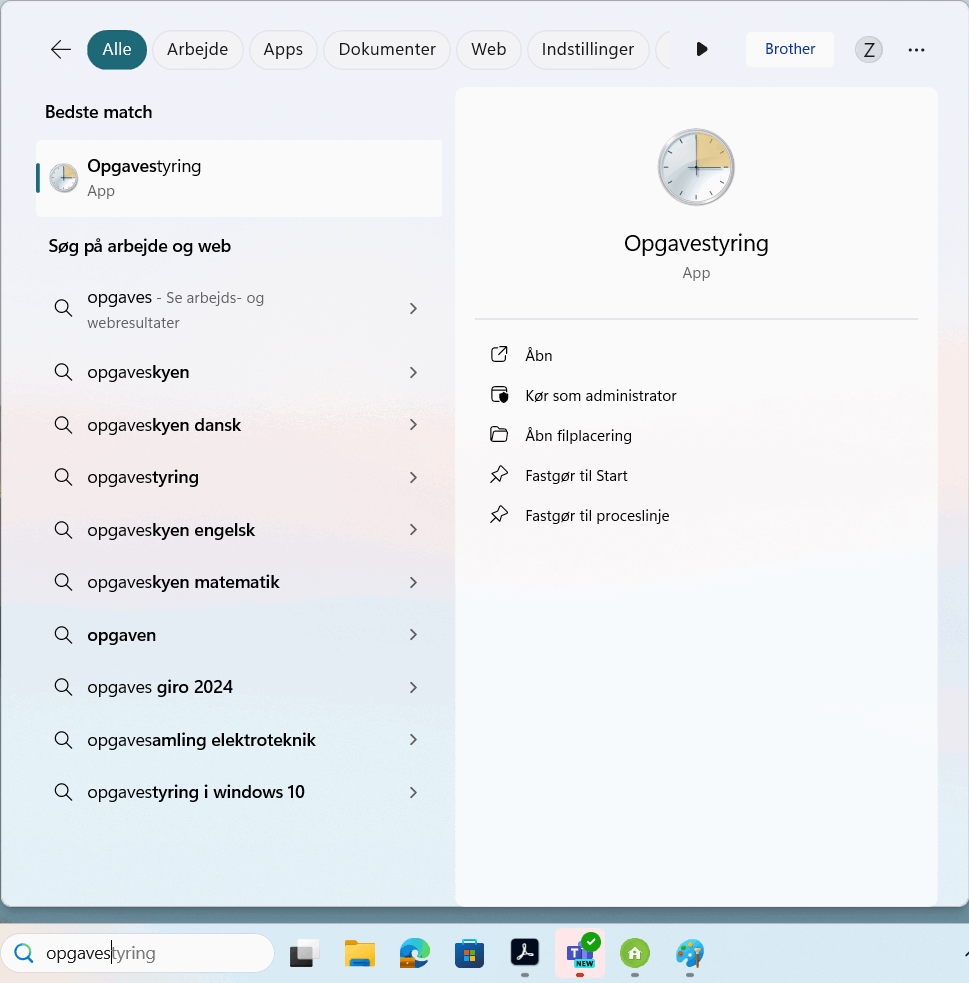
- Klik på Opret basisopgave.
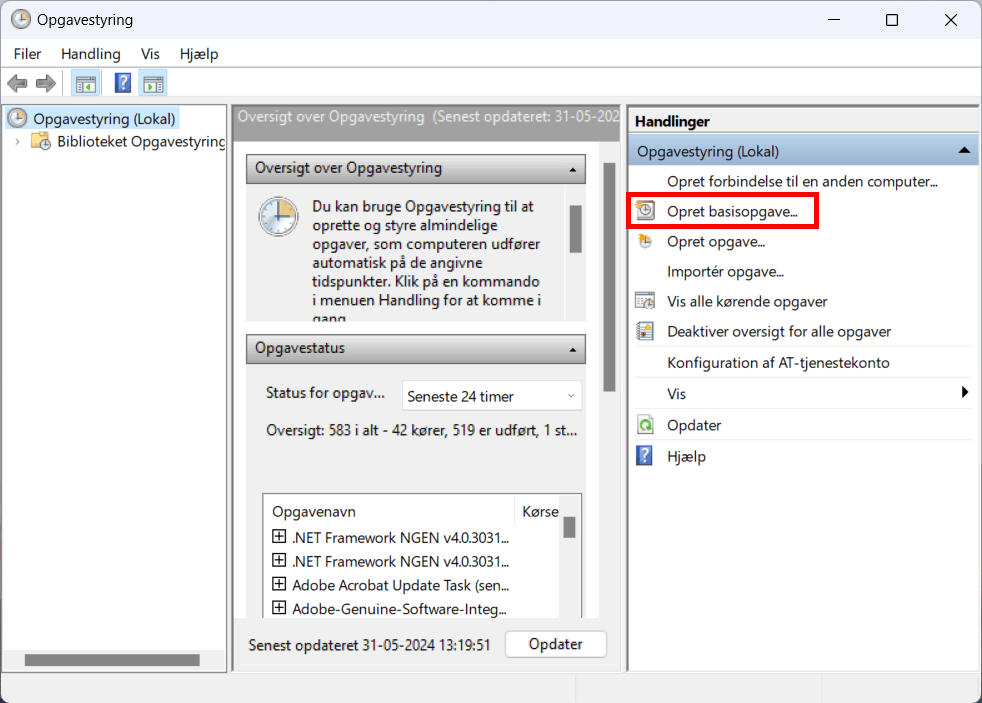
- Skriv opgavens navn i feltet Navn, og klik på Næste.
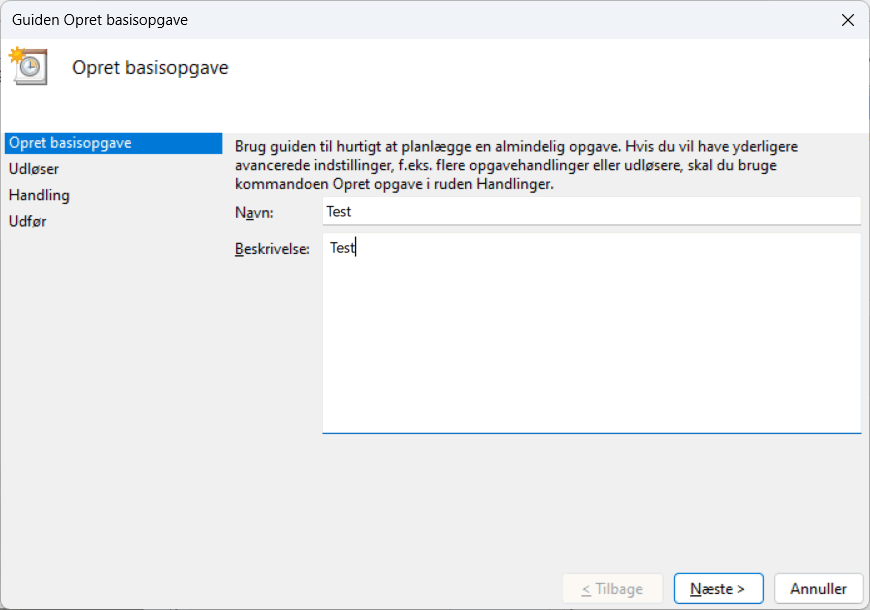
- Vælg udløseren for opgaven.
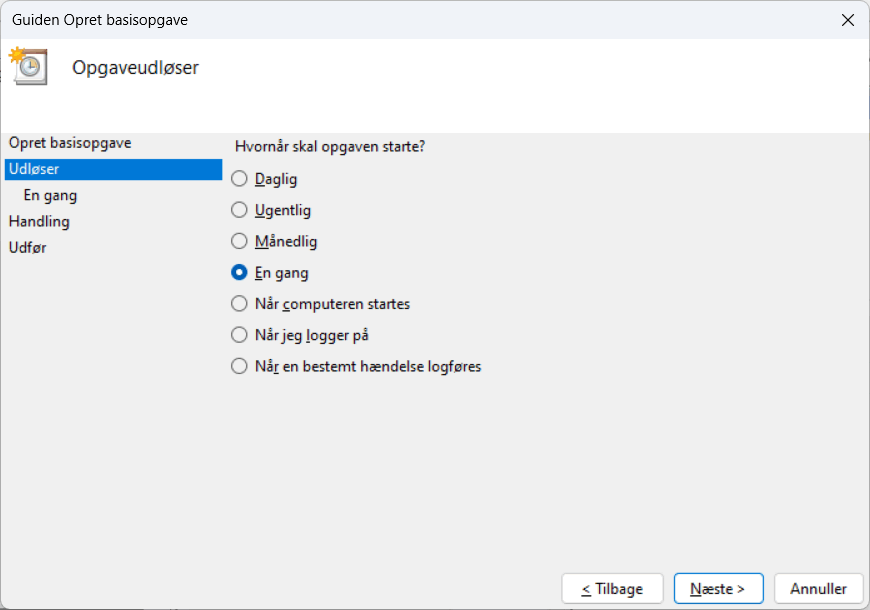
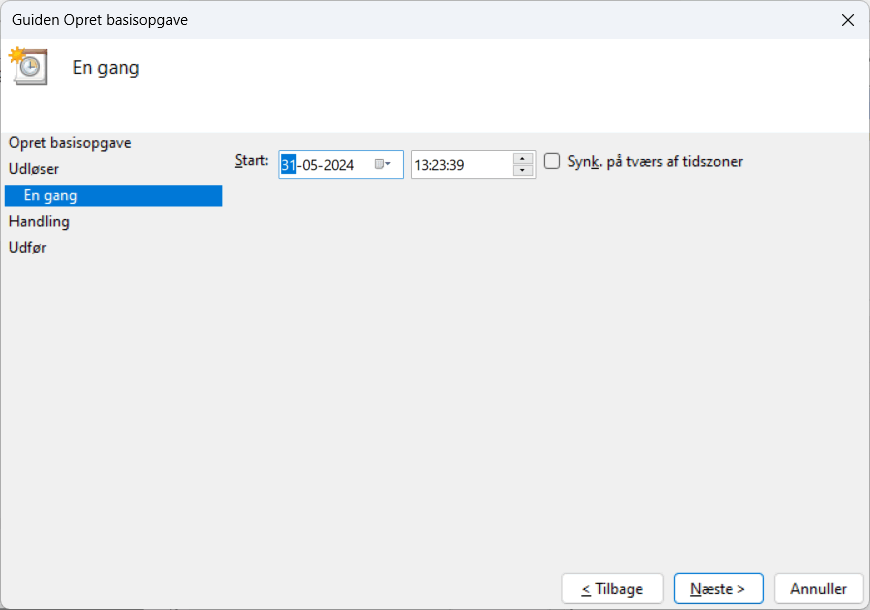
- Vælg, hvad du vil udføre i opgaven (i dette eksempel har vi valgt Start et program), og klik derefter på Næste.
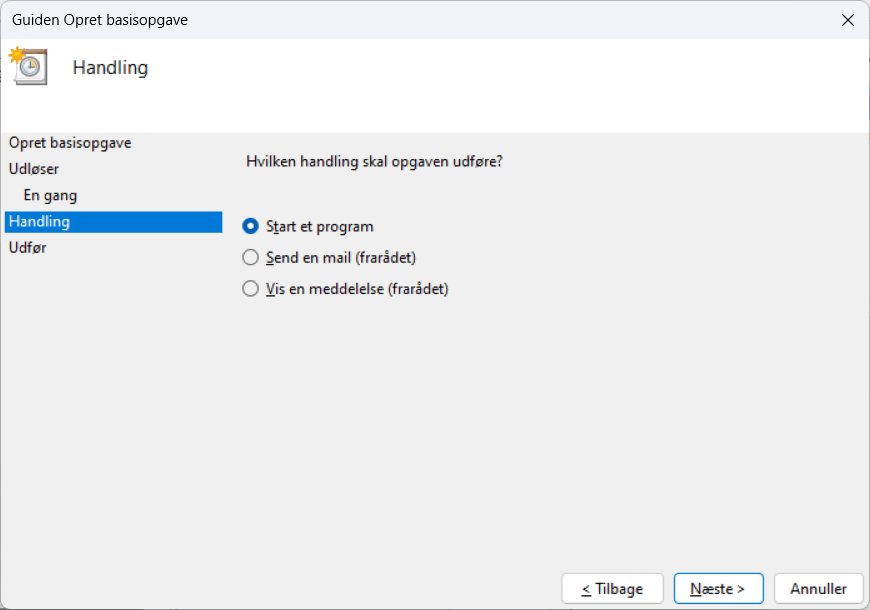
- Angiv den forberedte batch-fil i Program/script-feltet, og klik derefter på Næste.
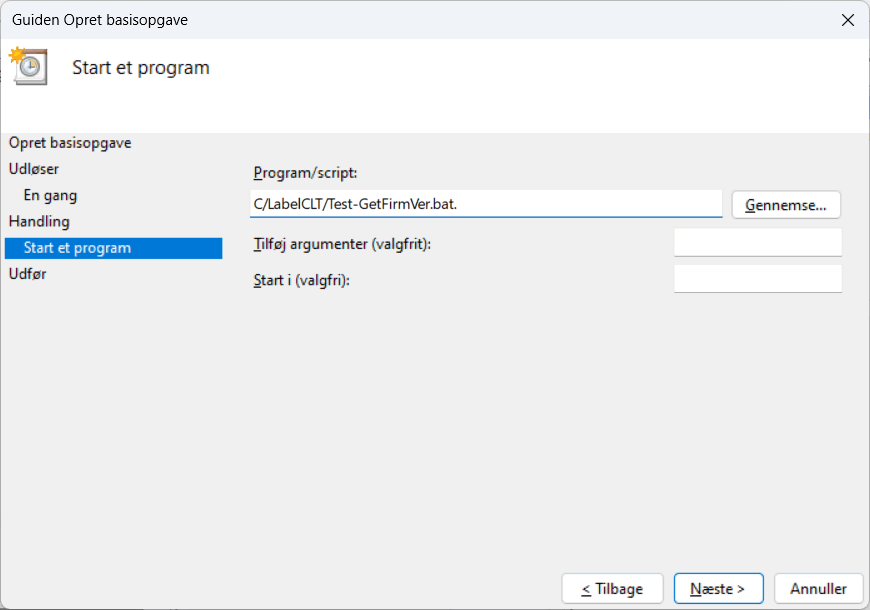
- Klik på Udfør for at færdiggøre oprettelsen af opgaven.
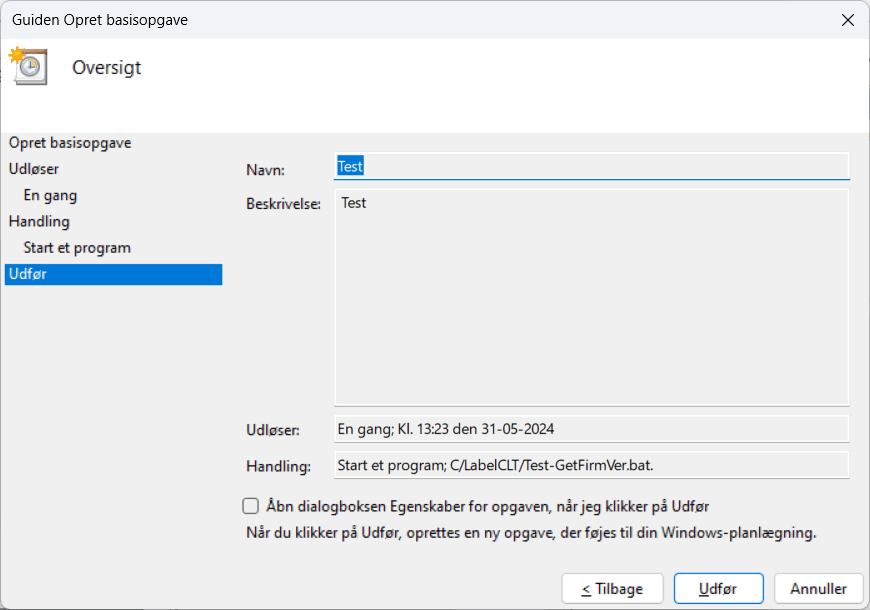
- Opgaven, der kontrollerer målprinterens firmware, vil blive afsluttet på det angivne tidspunkt og ved hjælp af den angivne batch-fil.
Var denne side til hjælp?



